
Коли доходить до того, що від погляду на екран починають свербіти не тільки очі, а й руки - це вже як наслідок - то це вірна ознака того, що настав момент щось міняти! Але сьогодні в монітор отримувати ніхто не буде, тому що у нас є не одне рішення проблеми! Про що будемо говорити? Розмиті шрифти в Windows 10 і способи їх фікса!
Є користувачі, яких не сильно торкнулися проблеми з Windows 10. А у деяких і взагалі не виникло жодної претензії. Але, як показує практика (про що говорять і наші попередні статті), процедура установки і подальшого користування Віндовс 10 все ж достатня болісно проходить у деяких користувачів. Болісно для їх черепної коробки! Але не будемо забувати, що проблеми були і в попередніх Windows. І вони зважилися! А ми ж розберемося з тим, що треба робити в даній нам ситуації!
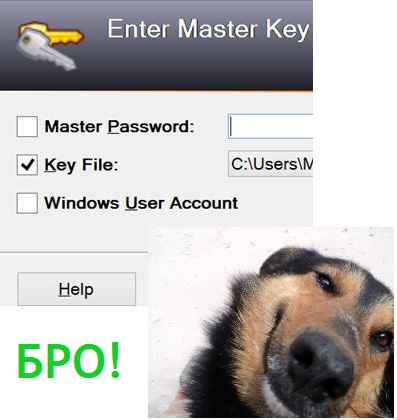
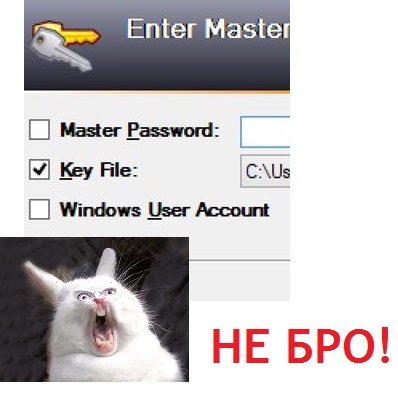
Ну, відразу визначимося, що DPI - це дозвіл. Впливає на шрифти Windows. Перекладається ця абревіатура дослівно Dots Per Inch - скільки точок знаходиться в дюймі. Правильніше це було б застосовувати, скоріше, для принтерів. На екрані адже у вас не точки, а пікселі, тобто стосовно монітора можна сказати Pixels Per Inch - PPI. Але зараз все на це насрати багато хто не бачить різниці, а ті, хто її і знає, особливо не париться. Навіть в англомовній проге, яка вам допоможе вирішити проблему, якщо інші методи не допоможуть, ясно написано DPI!
У чому ж справа? А суть справи в тому, що MicroSoft вирішила поміняти систему по масштабування DPI. Нововведення було ще за часів Windows 8.1. ну а пізніше отримало застосування в наступній десятої версії. Вийшло це не дуже добре, тому що на Windows 10 розмиті шрифти стали в першу чергу докучати тим, у кого високий дозвіл. Досить мати від 120 DPI. або несумісне додаток без DPI - AWARE. щоб відчути, що ви потрапили в IMAX 3D без окулярів!
Давайте розглянемо, як можна вирішити проблему в рамках однієї програми!
На прикладі браузера! Не переживайте, що деякі моменти в скронях можуть мати англійське походження - ми вам допоможемо і все переведемо! Це, до речі, допоможе тим, у кого англійська версія з якихось причин.
Отже, для початку переходимо до властивостей додатки, в даному випадку піддослідним істотою буде FireFox! Потрібно знайти серед інших вкладок Compatibility - Сумісність. а в ній вибрати пунктик, поставивши галочку в зазначеному на зображенні місці. Тобто ми з вами відключаємо масштабування, якщо дозвіл екрана високе.
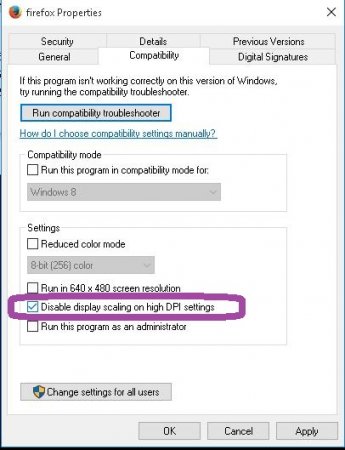
Apply - Застосувати. Після цього запускаємо піддослідного на перевірку на розмитий текст і дивимося результат! Вийшло - читаємо далі! Не вийшло - читаємо далі в два рази швидше!
Зменшуємо налаштування самої системи з видачі DPI в Windows 10!
Суть тут в тому, що проблема вирішується, якщо значення масштабування, наприклад, 100%. Оптимальний варіант. Як вже було визначено, косяк вилазить при 125%<(и большем значении). Что делаем? Уменьшаем это значение!
Панелька управління - далі друкуємо Settings - Налаштування в російській версії.
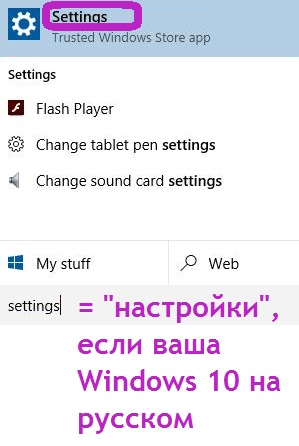
Вибираємо менюшку і потім самий верхній розділ - Display - Дисплей - Екран. Бачите повзунок? Так ось, зробити менше сотки можна, тому переводимо його в крайнє (див. Скрін) ліве положення! Непоганий спосіб того, як змінити шрифт. Якщо ви трохи заплуталися зі стороною - не біда! Я теж плутаюся, тому люблю картинки! Дивимося нижче!
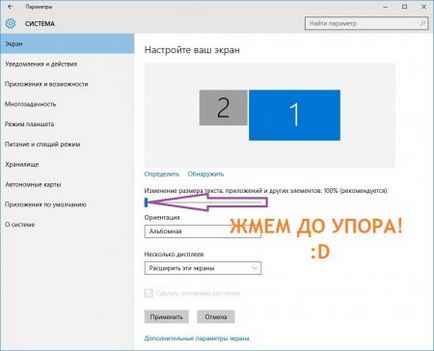
Перезавантажуємо залізного друга і дивимося на результат! Є ще варіант, якщо вас, знову ж таки, спіткала невдача ...
Як по-крутому повернутися до старого і добре працює методу масштабування.
Такий спосіб є, але треба буде створити файл .cmd розширення. Тоді ви зможете користуватися масштабуванням, нині використовуються в Windows 7 і релізной Windows 8.
Розмиті шрифти в Windows
Для початку просто створюємо текстовий документ - звичайний блокнот і копіюємо в нього такі команди:
REG ADD "HKCU \ Control Panel \ Desktop" / v DpiScalingVer / t REG_DWORD / d 0x00001018 / f
REG ADD "HKCU \ Control Panel \ Desktop" / v Win8DpiScaling / t REG_DWORD / d 0x00000001 / f
REG ADD "HKCU \ Control Panel \ Desktop" / v LogPixels / t REG_DWORD / d 0x00000078 / f
Тиснемо Зберегти Як ... Там, де треба вказати ім'я файлу, ви пишіть його назву і інше розширення, щоб поміняти розмір шрифту. Нехай в нашому випадку назва буде dpi_fixing - тоді, якщо враховувати розширення, то ви повинні будете написати
Цей файл треба запустити, вказавши, що ви Адміністратор. Після цього перезавантажуєте ПК. Краще, звичайно, закинути його в автозавантаження. тому настройка може збиватися. Папка так і називається. Можете знайти її через пошук, або подивитися шлях до неї на зображенні - англійською її ім'я буде Startup.
Ще вирішити проблему можна через досить простий софт. З Windows 10 DPI Fix це досить просто!
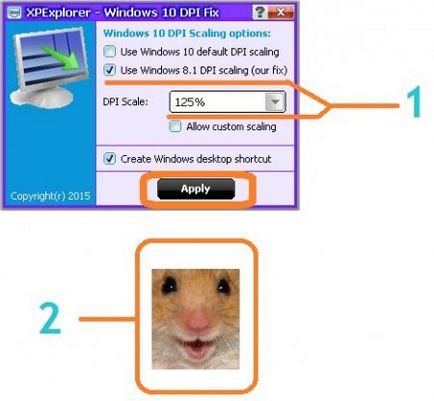
Windows10 DPI FIX скачати безкоштовно! [1,08 Mb] (cкачиваний: 183)

Грошові живі шпалери